主屏幕

- 状态栏
- 手势导航显示
使用手势导航系统
查找所有打开的应用程序
- 从屏幕底部向上滑动,保持住,然后放开。
- 要打开另一个应用程序,请向左或向右滑动以选择要打开的应用程序,然后点按应用程序。
- 要关闭某个应用程序,请向左或向右滑动以选择要关闭的应用程序,然后在应用程序上向上滑动。
- 您可以使用[屏幕截图]、[弹出窗口]和[多窗口切换](分屏模式)。
- 要打开另一个应用程序,请向左或向右滑动以选择要打开的应用程序,然后点按应用程序。
退出应用程序并返回到主屏幕
- 从屏幕底部向上滑动。
返回到应用程序中的上一个屏幕或关闭应用程序
- 从屏幕的左边缘或右边缘滑动。
提示
- 您可以在使用手势和使用三按钮之间切换导航系统的方法。找到并点按[设定]>[系统]>[手势]>[系统导航],然后选择[手势导航]或[“三按钮”导航]。
- 当您的设备方向与显示的屏幕的方向不同时,导航栏中会显示
 (旋转图标)。您可以通过点按
(旋转图标)。您可以通过点按 (旋转图标)来旋转显示的屏幕。通过使用[自动旋转屏幕]功能,您可以将屏幕设置为根据设备的方向自动旋转。找到并点按[设定]>[显示],然后点按[自动旋转屏幕]开关以启用功能。
(旋转图标)来旋转显示的屏幕。通过使用[自动旋转屏幕]功能,您可以将屏幕设置为根据设备的方向自动旋转。找到并点按[设定]>[显示],然后点按[自动旋转屏幕]开关以启用功能。
打开快速设定面板
- 从屏幕顶部向下滑动两次。
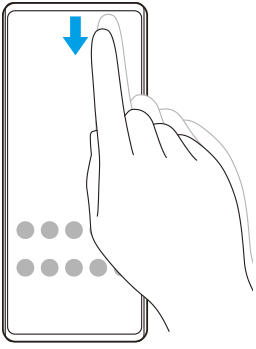
打开应用程序抽屉式导航栏
- 从屏幕中央向上滑动到顶部。
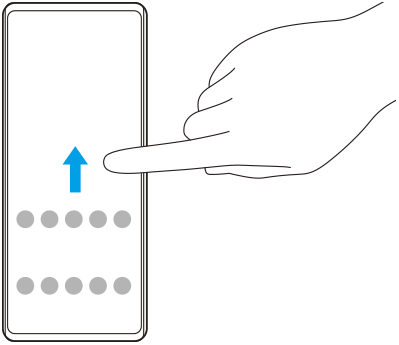
更改壁纸
您可以将壁纸更改为预设图像或喜爱的照片。
- 长按主屏幕上的空白区域,然后点按[壁纸和样式]>[更换壁纸]。
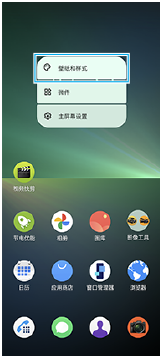
提示
- 您可以更改系统配色以匹配所选壁纸。在[壁纸和样式]设置屏幕上选择所需的颜色或设置。
- 要将微件添加到主屏幕,请长按主屏幕上的空白区域,然后点按[微件]。
TP1001595294
